> 家里面的Windows电脑,因为没有独立ip,当人在外的时候没法直接通过远程桌面管理。通过使用frp和一个具有公网ip的vps就可以实现内网穿透,实现在任何地方都可以直接管理电脑。 ## 服务器端配置 [点击这里](https://github.com/fatedier/frp/releases),在github上下载最新的frp软件,注意选择符合vps的硬件和软件版本。修改`frps.ini`中的配置文件,更改为如下:(其中7000是frp的服务器端和客户端之间的通信端口) ```php [common] bind_port = 7000 ``` 使用以下命令将frp服务器端在后台运行,注意文件路径(如将frps放在了/home/frp/文件夹下): `nohup /home/frp/frps -c /home/frp/frps.ini & &> /dev/null` ## 客户端配置 还是在刚才的github页面上下载Windows版本的frp,注意软件要和Windows位数一致。修改`frpc.ini`中的配置文件,更改为如下: ```php [common] server_addr = ip #这里是vps的ip server_port = 7000 #和服务端一致 [rdp] type = tcp local_ip = 127.0.0.1 local_port = 3389 remote_port = 5200 ``` 在cmd或者powershell中,先cd到frp的文件夹,再运行以下命令: `frpc -c frpc.ini` ## 连接到远程桌面 使用vps的ip和端口5200,即可实现内网穿透并远程桌面连接。这里的远程桌面连接效果,取决于vps,本地和远程电脑三方的网络质量。 ### frp客户端开机自启动(由hostloc的lop提供) 1.新建vbs后缀的脚本(根据frpc的存放目录自行更改) ```php set ws=WScript.CreateObject("WScript.Shell") ws.Run "c:\frp\frpc.exe -c c:\frp\frpc.ini",0 ``` 2.将此脚本放入 ```php C:\ProgramData\Microsoft\Windows\Start Menu\Programs\StartUp ``` 即可添加开机自启动。如无法找到以上目录,可通过“运行”–“shell:startup”找到。 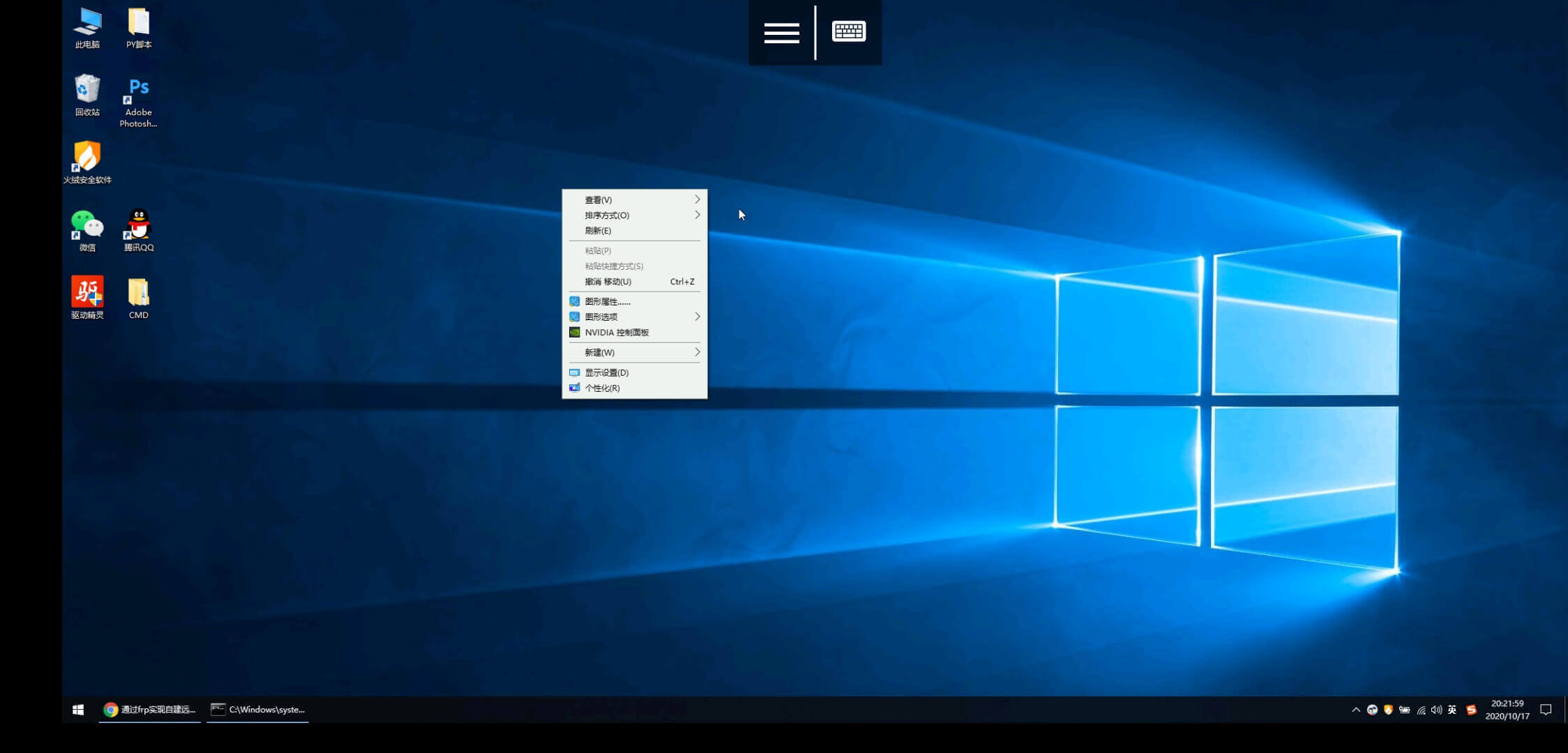 --- 本文来自:[https://pa.ci/77.html](https://pa.ci/77.html) Loading... > 家里面的Windows电脑,因为没有独立ip,当人在外的时候没法直接通过远程桌面管理。通过使用frp和一个具有公网ip的vps就可以实现内网穿透,实现在任何地方都可以直接管理电脑。 ## 服务器端配置 [点击这里](https://github.com/fatedier/frp/releases),在github上下载最新的frp软件,注意选择符合vps的硬件和软件版本。修改`frps.ini`中的配置文件,更改为如下:(其中7000是frp的服务器端和客户端之间的通信端口) ```php [common] bind_port = 7000 ``` 使用以下命令将frp服务器端在后台运行,注意文件路径(如将frps放在了/home/frp/文件夹下): `nohup /home/frp/frps -c /home/frp/frps.ini & &> /dev/null` ## 客户端配置 还是在刚才的github页面上下载Windows版本的frp,注意软件要和Windows位数一致。修改`frpc.ini`中的配置文件,更改为如下: ```php [common] server_addr = ip #这里是vps的ip server_port = 7000 #和服务端一致 [rdp] type = tcp local_ip = 127.0.0.1 local_port = 3389 remote_port = 5200 ``` 在cmd或者powershell中,先cd到frp的文件夹,再运行以下命令: `frpc -c frpc.ini` ## 连接到远程桌面 使用vps的ip和端口5200,即可实现内网穿透并远程桌面连接。这里的远程桌面连接效果,取决于vps,本地和远程电脑三方的网络质量。 ### frp客户端开机自启动(由hostloc的lop提供) 1.新建vbs后缀的脚本(根据frpc的存放目录自行更改) ```php set ws=WScript.CreateObject("WScript.Shell") ws.Run "c:\frp\frpc.exe -c c:\frp\frpc.ini",0 ``` 2.将此脚本放入 ```php C:\ProgramData\Microsoft\Windows\Start Menu\Programs\StartUp ``` 即可添加开机自启动。如无法找到以上目录,可通过“运行”–“shell:startup”找到。 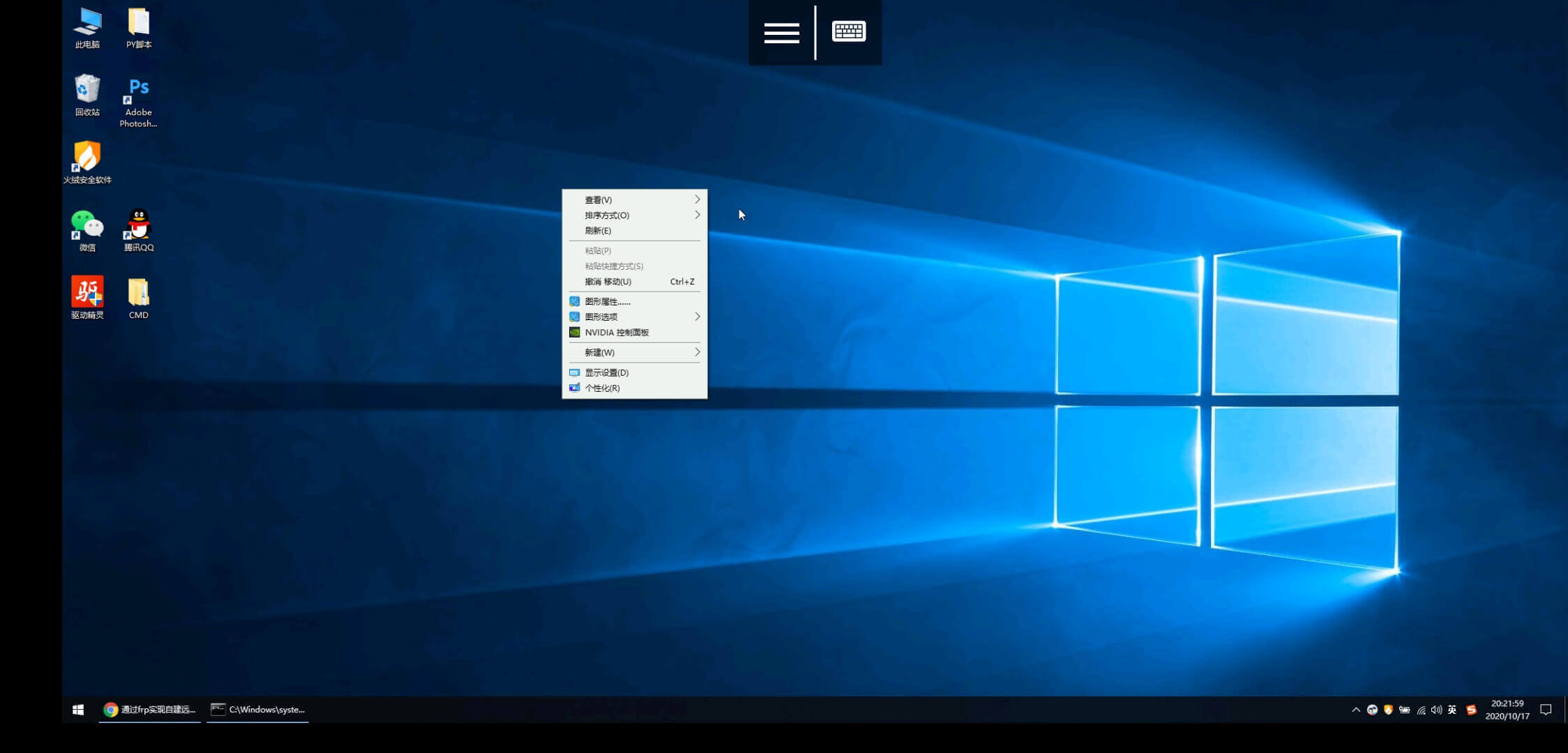 --- 本文来自:[https://pa.ci/77.html](https://pa.ci/77.html) © 允许规范转载
4 条评论
牛批 ::huaji:shounuehuaji::
又又又从博主这学习到了干货!
你是机器人吧? ::huaji:yinxian::
怎么会!!!